HDD (ハードディスク)
| ドスパラのカスタマイズHDDで選べるメーカー (※2013年6月時点) | |
|---|---|
| メーカー名不明 | SEAGATE (シーゲート) |
 現状確認できたものではSEAGATE(シーゲート/俗称:海門)のみでした。一時期はHITACHIとかWestern Digital(ウエスタンデジタル)とか色々選択できたのですが、これも時代の流れですね。SSDに以降しつつあるようです。
現状確認できたものではSEAGATE(シーゲート/俗称:海門)のみでした。一時期はHITACHIとかWestern Digital(ウエスタンデジタル)とか色々選択できたのですが、これも時代の流れですね。SSDに以降しつつあるようです。
ただし不満なのが、カスタマイズではいまだに標準構成でHDDが幅をきかせている点ですね。絶対にごにょごにょした事情があるように思えてなりません。
巷の量販店に行っても、内臓型3.5インチ型HDDで評価高なのは、今はSEAGATE (シーゲート)かWestern Digital(ウエスタンデジタル)か東芝といったところでしょう。一時期はI/Oデータとかブァッファローとか幅をきかせてたんですが、元気がないように思います。
管理人が一時期それ一辺倒になっていたWestern Digitalのrpm10,000回転のシリーズとかも、今ではただのデータ保存用になっています。とは言ってもまだまだHDDの需要はありそうなので、しっかりと選び方について解説しようと思います。
HDDのスペックでチェックするべき点
HDDは容量ばかりに目を奪われがちですが、意外とチェックするべきスペック項目があります。特にポイントとなる項目について解説してみます。
GB / TB
まずは容量ですね。数字が大きいほどたくさんのデータを保存できます。最近の主流は1~2TBあたりでしょうか。2TBというのは相当な量なので、SSDをシステム用にとか考えていない人は、パーティションを切って使えば良いと思います。1024GBが1TBになります。
rpm
アールピーエム : Revolution Per Minute と言います。これは何かと言いますと、HDDの中にあるデータを読み書きするための媒体が円盤になっていて、その円盤が回る速度を表す単位になります。=ハードディスク自体の処理速度を表します。HDDは金属の円盤に磁気を使ってデータを書き込む仕組みになっているのです。
当然数字が大きいほど処理速度が速いです。7200rpm は1分間に7200回転するという事です。現在の主流は7200rpmですが、その他にも低速型の5400rpm、高速型の10000rpm などがありますが、安定性の面と、HDDというメディアう媒体自体の価値衰退から、これからも主流は7200rpmだと思われます。一時期は確か15,000rpmとかあったと思いますが、今は供給はなさそうですね。
SATA3.0
SATAはシリアルエーティーエーと呼びます。これはデータを転送するための規格になります。現在はSATA3.0が主流で、UATA → SATA1.0 → SATA2.0 → SATA3.0 という流れで進化してきて、現在最もデータの転送速度が速いのがこのSATA3.0ということです。
| HDDの規格 | 転送速度 | 対応マザーボードのコネクタ規格 |
|---|---|---|
| SATA 3.0 | 6G bps | SATA 3.0 |
| SATA 2.0 | 3G bps | SATA 2.0 / 1.0 |
| SATA 1.0 | 1.5G bps | SATA 3.0 / 2.0 / 1.0 |
この表の右側にある、対抗マザーボードのコネクタ規格、というものですが、要はいくらHDDの転送規格がSATA3.0の高速だとしても、それに対応しているマザーボード(のコネクタ)が無ければ、SATA3.0の転送速度を発揮できない、という事なのです。
 また、SATA1.0の対応には3.0、2.0、1.0と3つありますが、古い規格のHDDは基本的に新しいマザーボードでも対応しています。大は小を兼ねるというヤツですね。
また、SATA1.0の対応には3.0、2.0、1.0と3つありますが、古い規格のHDDは基本的に新しいマザーボードでも対応しています。大は小を兼ねるというヤツですね。
ただしもちろんですが、SATA1.0のHDDをSATA3.0のコネクタに差して使っても、動作はしますが転送速度が3.0規格になるわけではありません。まあこの変の話は意識する必要はなさそうです。今時SATA1.0のHDDなんてありませんからね。
バッファ容量 (キャッシュ容量)
バッファとは、HDDの中にある一時的にデータを保持する場所(メモリと言う)の事です。キャッシュとも言います。このバッファの容量が大きいほど動作が安定化・高速化します。 現在は64MBが主流になっていますが32MBもフラフラうろついていますので、もし比較検討していて、『容量、回転数が同じなのに価格差がこんなにあるんだろう?』と思ったHDDがあれば、このバッファを疑ってみて下さい。
RAID(レイド)について
RAID(レイド)とは 「Redundant Arrays of Inexpensive Disks」 の略で、複数のHDD(またはSSD)を1つのHDDとして扱うことのできる機能です。これにより処理速度の大幅アップやバックアップを行う事ができるので、ヘビーユーザーの間では周知の機能です。最近はRAIDの設定が簡単にできるソフトも登場しているので設定等に関する敷居が低くなっています。
RAIDには様々なパターン(レベル)があり、このレベルによって出来ることが違ってきます。「RAID」レベルは、おおまかに「RAID 0」 から 「RAID 6」 までの7種類に分類されています。一般ユーザーに広く使用されているのは、RAID 0(ストライピング) と RAID 1(ミラーリング)の2つです。
RAID 0 (ストライピング)
 ストライピングは処理速度の大幅アップが実現します。右の図のように、2台以上のHDDを使用して、読み書きの処理を複数のHDDに対して同時に実行する方式です。
ストライピングは処理速度の大幅アップが実現します。右の図のように、2台以上のHDDを使用して、読み書きの処理を複数のHDDに対して同時に実行する方式です。
条件としては、同じHDDで構成することです。
例えばHDD4台を一つの保存領域として扱えば、相当な高速化が期待できます。ただし、ミラーリングを構成している4台のHDDのうち1台でも故障していまうとデータ復旧が出来なくなります。理由は、データ保存を複数のHDD内に分散して書き込んで保存しているためです。
構成するHDDの台数が多くなれば多くなるほど処理速度は向上しますが、同時にデータ破損時の復旧不可のリスクが高まります。
RAID 1 (ミラーリング)
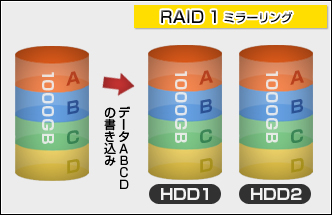 ミラー(鏡)ですから、これはHDD1台×2を1組のHDD(アレイと言います。)として扱い、データを保存します。ペアになったHDDには、それぞれ同じデータが記録されます。
ミラー(鏡)ですから、これはHDD1台×2を1組のHDD(アレイと言います。)として扱い、データを保存します。ペアになったHDDには、それぞれ同じデータが記録されます。
なので万一片方のドライブが故障してしまった時には、ドライブを交換することでそのペアのドライブからデータを復旧できます。
これは大変心強い仕組みで、今ではHDDが安価になった事もあり、個人でもどんどんミラーリングする人が増えています。また、サーバー用途で使用する場合はミラーリングは必須です。というかしてないのは常識的にあり得ません。
個人でミラーリングを行える人というのは、当然お金持ちですよね。余裕があればこそのバックアップですから。
RAID 10 (ストライピング×ミラーリング)
ストライピング、ミラーリング共に一長一短あることが分かったと思いますが、お金があるならこの二つを合体させたレベルRAID 10があります。高速アクセス&バックアップを実現させる、個人では究極の贅沢ではないでしょうか?RAID 10 を実現するするためには最低4台のHDDが必要ですから。まさに金持ちの道楽です。


